步骤
ClickHouse是近年来备受关注的开源列式数据库,主要用于数据分析(OLAP)领域,由俄罗斯最大的搜索引擎公司Yandex(相当国内的百度)于2016年开源。Yandex有着许多数据分析的业务,其中数据量最大的业务,就是Yandex.Metrica(相当于百度的百度统计),这也就是ClickHouse出现的原因。由于其出色的性能,近年来发展非常迅猛,国内很多大厂都在生产环境中广泛使用。
社区热度方面,2016年开源clickhouse热度非常之高,在GitHub上的star已有13.9k。

1.准备
腾讯云服务器:centos7系统
ClickHouse版本: 20.5.2
2.安装
2.1 首先安装一下curl
yum install -y curl
# 添加clickhouse源
curl -s https://packagecloud.io/install/repositories/altinity/clickhouse/script.rpm.sh | bash
2.2 安装server 和 client,这个过程需要花点时间,多等待一下就好了
yum install -y clickhouse-server clickhouse-client
# 检查是否安装成功
yum list installed 'clickhouse*'
# 启动clickhouse
systemctl start clickhouse
# 进入cli,启动clickhouse客户端
clickhouse-client
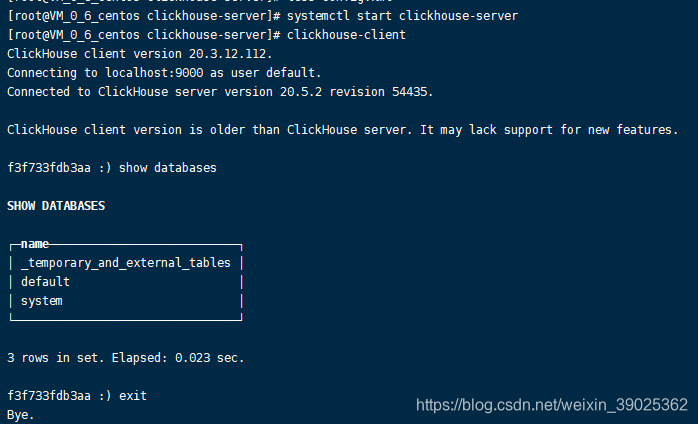
2.4 clickhouse的目录结构
- /etc/clickhouse-server:服务端的配置文件目录,包括全局配置 config.xml 和用户配置 users.xml
- /var/lib/clickhouse:默认的数据存储目录,如果是生产环境可以将其修改到空间较大的磁盘挂载路径。可以通过修改
- /etc/clickhouse-server/config.xml 配置文件中
、<tmp_path> 和<user_files_path> 标签值来设置。 - /var/log/clickhouse-server:默认的日志保存目录。同样可以通过修改/etc/clickhouse-server/config.xml 配置文件中 和 标签值来设置。
- /etc/cron.d/clickhouse-server:clickhouse server 的一个定时配置,用于恢复因异常中断的ClickHouse 服务进程。
- ~/.clickhouse-client-history (隐藏文件) 所有通过交互式命令行执行的sql历史记录。可使用ll -a命令查看
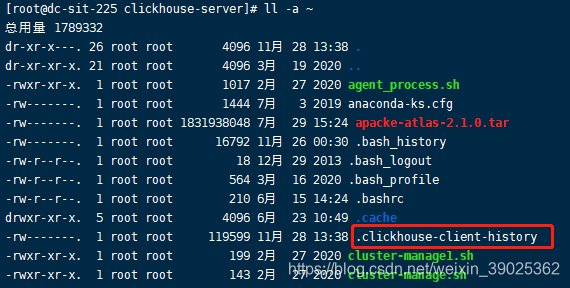
2.5 现在已经安装并启动好了一个clickhouse客户端,但没有密码验证谁都可以访问,所以要设置密码。
3.设置用户名密码
3.1 clickhouse的密码有2种形式,一种是明文,一种是写sha256sum的Hash值
官方不建议直接写明文密码,可以用以下命令生成密码
PASSWORD=$(base64 < /dev/urandom | head -c8); echo "$PASSWORD";
echo -n "$PASSWORD" | sha256sum | tr -d '-'

这样可以得到两行数据,第一行是密码明文,第二行是密码密文
3.2 cilckhouse的配置文件默认地址 /etc/clickhouse-server
vim users.xml,找到 users --> default --> 标签下的password修改成password_sha256_hex,并把密文填进去
<password_sha256_hex>密码密文</password_sha256_hex>
3.3 添加密码后,命令行启动的方式为
clickhouse-client -h ip地址 -d default -m -u default --password 密码明文
或者直接使用datagrip连接,用户名是default,密码是密码明文
3.4 开放外网访问,vim config.xml 找到 listen_host 标签,修改为以下
<listen_host>0.0.0.0</listen_host>
重启一下clickhouse服务
systemctl restart clickhouse-server
查看clickhouse状态
systemctl status clickhouse-server
3.5 使用datagrip连接
使用datagrip连接输入用户名密码既可连接,
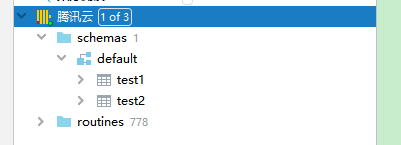
在default库下新建一张表测试一下:
create table table1
(
userId Int32,
appId String,
version String,
regTime Date
)
engine = MergeTree PARTITION BY toYYYYMM(regTime) ORDER BY userId SETTINGS index_granularity = 8192;
就可以直接使用clickhouse了
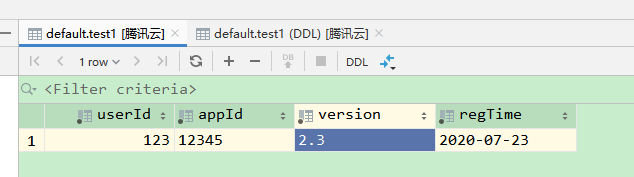




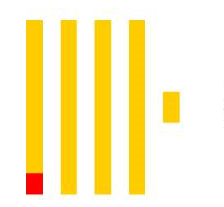
 本文详细介绍在腾讯云CentOS7环境下安装ClickHouse 20.5.2版的步骤,涵盖从准备环境、安装、配置用户名密码到开放外网访问的全过程。同时,提供了ClickHouse的目录结构解析及使用Datagrip连接的方法。
本文详细介绍在腾讯云CentOS7环境下安装ClickHouse 20.5.2版的步骤,涵盖从准备环境、安装、配置用户名密码到开放外网访问的全过程。同时,提供了ClickHouse的目录结构解析及使用Datagrip连接的方法。


















 1551
1551

 被折叠的 条评论
为什么被折叠?
被折叠的 条评论
为什么被折叠?










